- Kun käyttäjät yrittävät asentaa .NET Frameworkin suorittaakseen sitä vaativan sovelluksen tehokkaasti, 0x80071AB1-virhe ilmenee.
- Voit korjata ongelman päivittämällä Windows 11:n, suorittamalla nopean SFC-skannauksen tai suorittamalla paikan päällä olevan päivityksen muiden alla lueteltujen korjausten joukossa.
- Tutustu myös .NET Framework 3.5:n lataamiseen Windows 11:ssä.
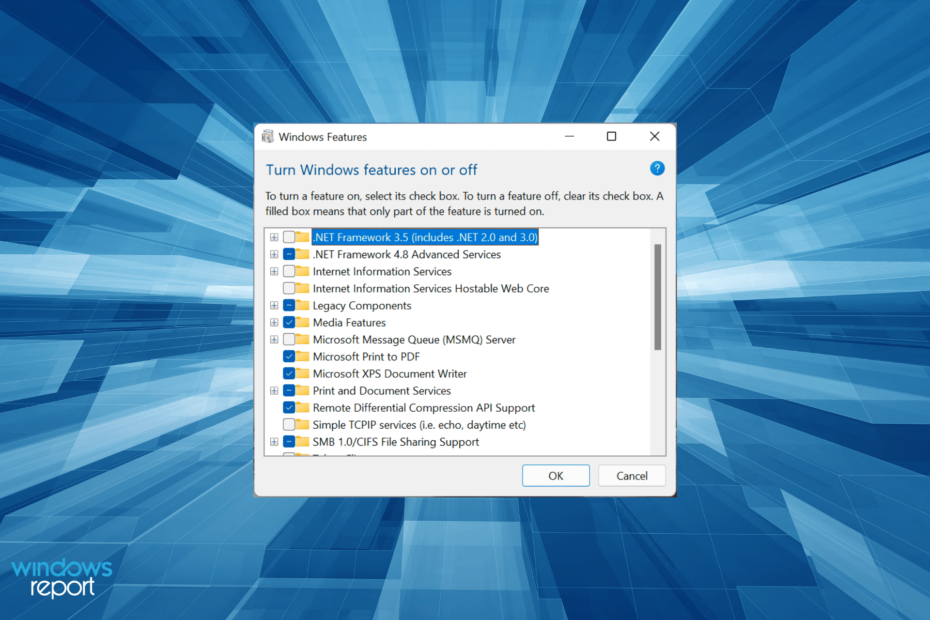
XASENNA NAPSAUTTAMALLA LATAA TIEDOSTOA
Tämä ohjelmisto korjaa yleiset tietokonevirheet, suojaa sinua tiedostojen katoamiselta, haittaohjelmilta ja laitteistohäiriöiltä ja optimoi tietokoneesi parhaan mahdollisen suorituskyvyn saavuttamiseksi. Korjaa PC-ongelmat ja poista virukset nyt kolmessa helpossa vaiheessa:
- Lataa Restoro PC Repair Tool joka tulee Patented Technologiesin mukana (patentti saatavilla tässä).
- Klikkaus Aloita skannaus löytääksesi Windows-ongelmia, jotka voivat aiheuttaa tietokoneongelmia.
- Klikkaus Korjaa kaikki korjataksesi tietokoneesi turvallisuuteen ja suorituskykyyn vaikuttavia ongelmia
- Restoron on ladannut 0 lukijat tässä kuussa.
Windows 11, Microsoftin edistynein iteraatio, on yleisen mielipiteen vastaisesti altis virheille. Ja pahimpia ovat ne, jotka vaikuttavat perustoimintaan. Tässä artikkelissa keskustelemme virheestä 0x80071AB1.
Huomaa, että se kohdataan, kun käyttäjät yrittävät saada .NET-kehyksen, mutta sen sijaan näkyy 0x80071AB1. Tämä on suuri este, koska monet sovellukset vaativat niitä toimiakseen tehokkaasti.
Korjaaksemme 0x80071AB1-virheen Windows 11:ssä olemme omistaneet tämän artikkelin, jossa kerrotaan, miten .NET Framework toimii sekä tehokkaimmat menetelmät virheen poistamiseksi.
Miten .NET Framework toimii?
Yksinkertaisesti sanottuna .NET Framework on kokoelma tuhansia koodinpätkiä, jotka auttavat kehittäjiä luomaan sovelluksen. Koska koodi on kaikkien saatavilla, kehittäjät voivat käyttää sitä aina tarvittaessa sen sijaan, että kirjoittaisivat sen tyhjästä.
Tämän lisäksi .NET Framework tarjoaa myös ajonaikaisen ympäristön kehittäjille, jotta he voivat testata sovelluksiaan. Sitä kutsutaan nimellä Common Language Runtime tai CLR, joka kääntää ja suorittaa koodin.
Voimme käydä tuntikausia keskustelemassa vain .NET Frameworkista, mutta virheen poistamiseen riittäisi perusymmärrys siitä.
Jos sinulla on sovellus, joka vaatii näitä koodeja tai .NET Frameworkin, on aika asentaa se. Seuraavassa osiossa opastamme sinua 0x80071AB1-virheen ratkaisemiseksi ja .NET Frameworkin hankkimiseksi.
Kuinka voin korjata 0x80071AB1-virheen Windows 11:ssä?
1. Päivitä Windows 11
- Lehdistö Windows + minä käynnistääksesi asetukset sovellus ja valitse Windows päivitys vasemmalla olevan navigointiruudun välilehtien luettelosta.
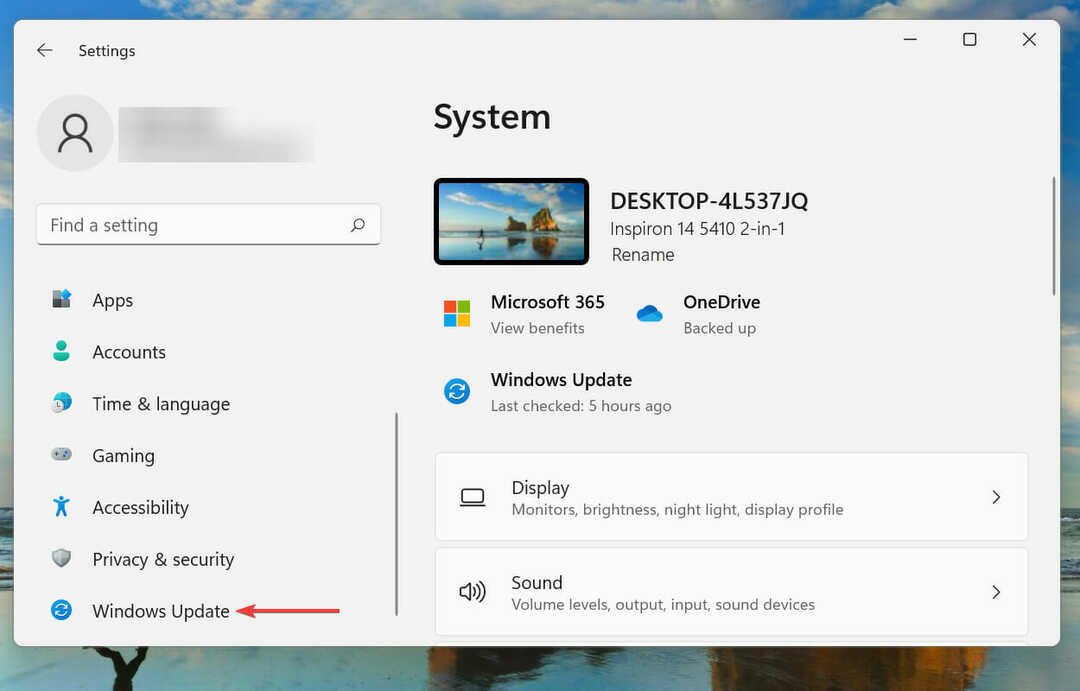
- Napsauta seuraavaksi Tarkista päivitykset etsiäksesi mahdollisia päivityksiä .NET Framework, ja jos niitä löytyy, lataa ja asenna ne.
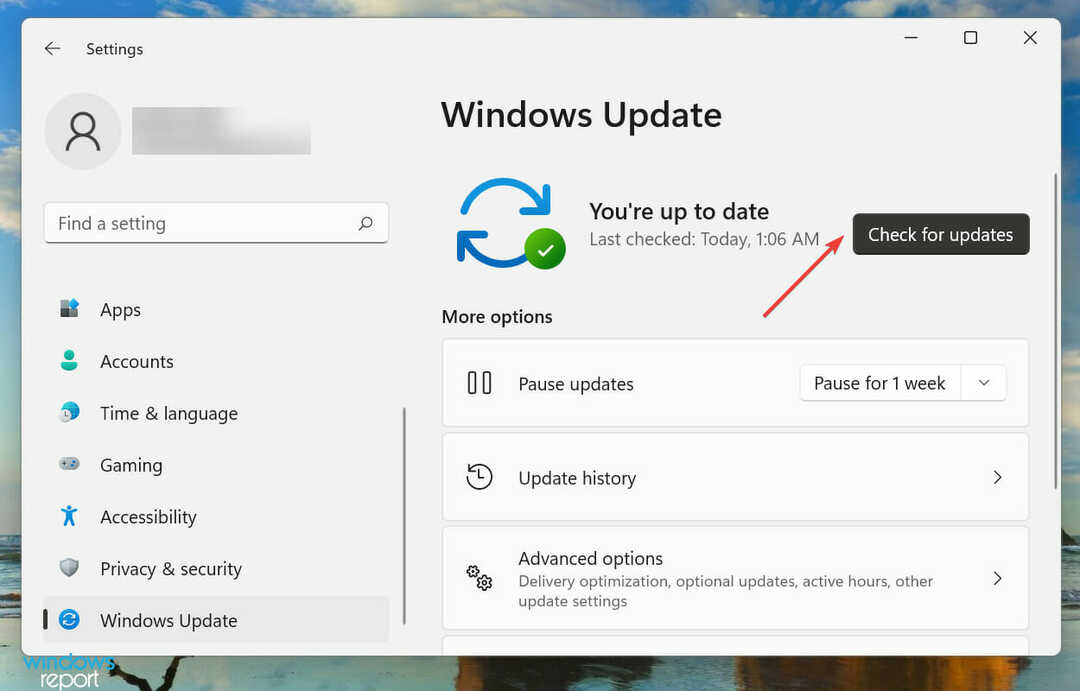
.NET Frameworks 3.5:n käyttöönoton jälkeen kaikki niihin liittyvät päivitykset julkaistiin Windows Updaten kautta. Joten käyttäjien ei nyt tarvitse tehdä juuri mitään muuta kuin tarkistaa säännöllisesti päivityksiä.
2. Suorita Windows Updaten vianmääritys
- Lehdistö Windows + minä käynnistääksesi asetukset sovellus ja napsauta Vianetsintä oikealla puolella Järjestelmä -välilehti.
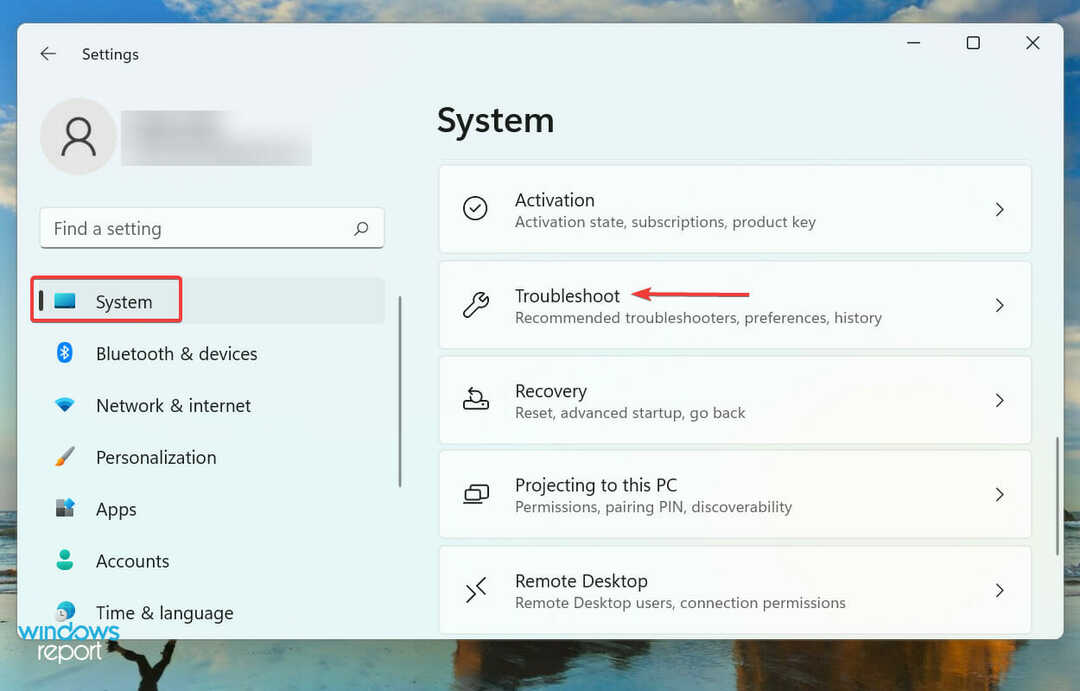
- Klikkaa Muut vianmääritysohjelmat.
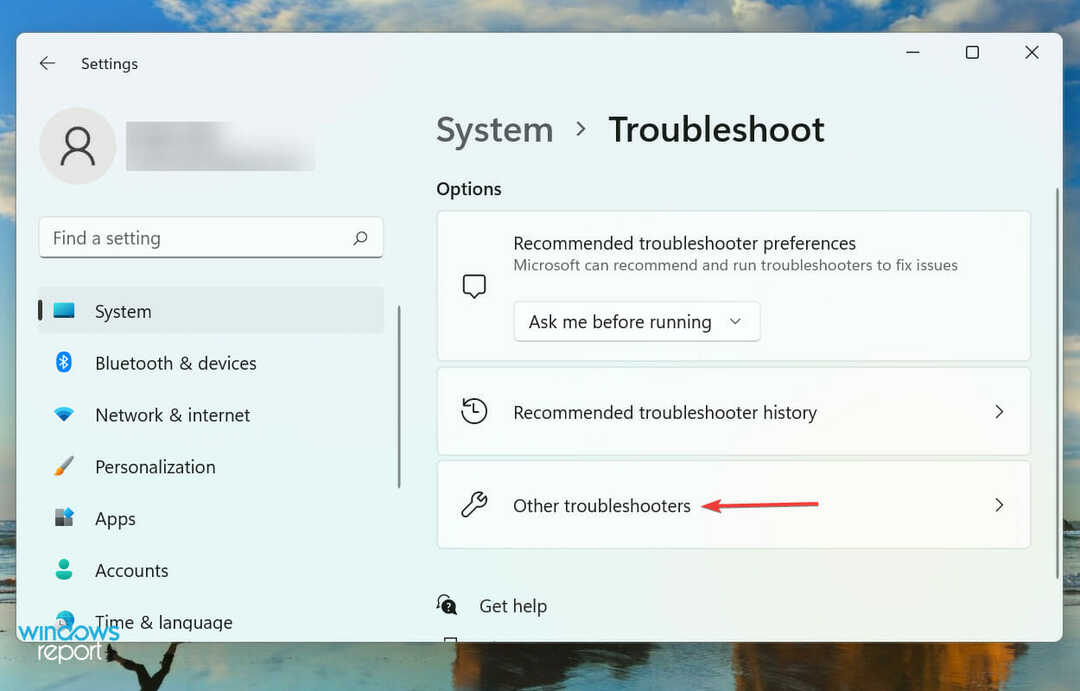
- Etsi nyt Windows päivitys merkintä ja napsauta sitten Juosta painiketta sen vieressä.
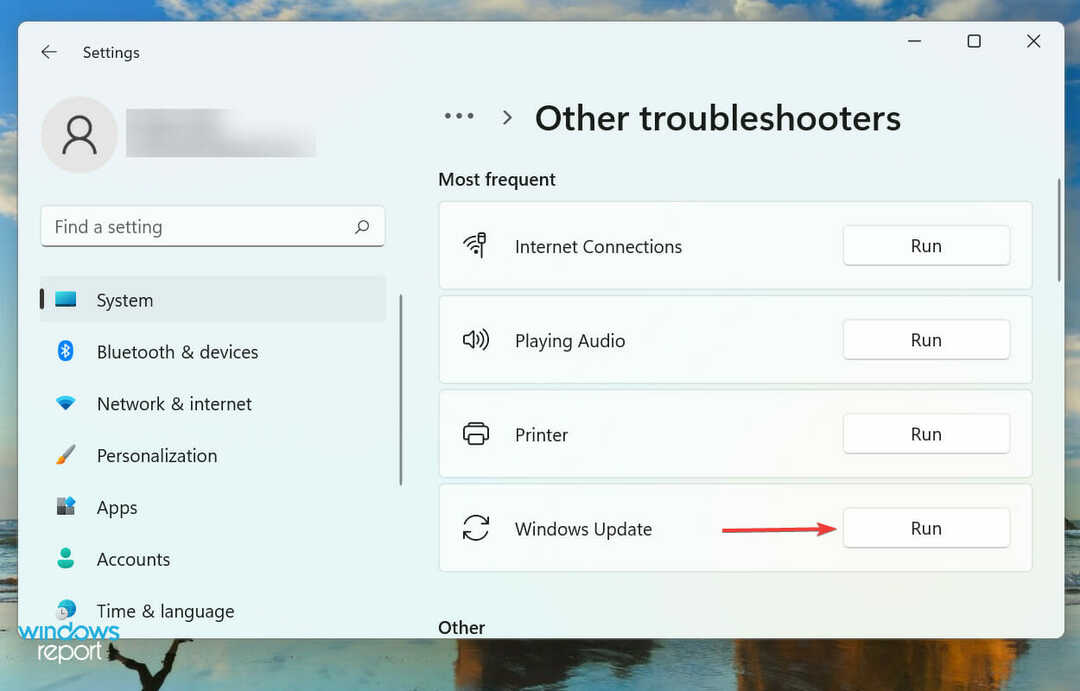
Microsoftin tarjoamat sisäänrakennetut vianmääritysohjelmat ovat melko hyviä poistamaan lukuisia virheitä. Jos .NET Framework ei näkynyt Windows Updatessa viimeisellä menetelmällä, se saattaa viitata ongelmaan itse päivitysprosessissa.
Tästä syystä on suositeltavaa suorittaa Windows Update -vianmääritys, jotta voit diagnosoida ja korjata ongelmat, jotka estävät .NET Frameworkin näkymisen päivitysosiossa.
3. Suorita nopea SFC-skannaus
- Lehdistö Windows + S käynnistääksesi Hae valikosta. Tulla sisään Windows-pääte Napsauta yläreunan tekstikentässä oikeaa hakutulosta hiiren kakkospainikkeella ja valitse Suorita järjestelmänvalvojana kontekstivalikosta.
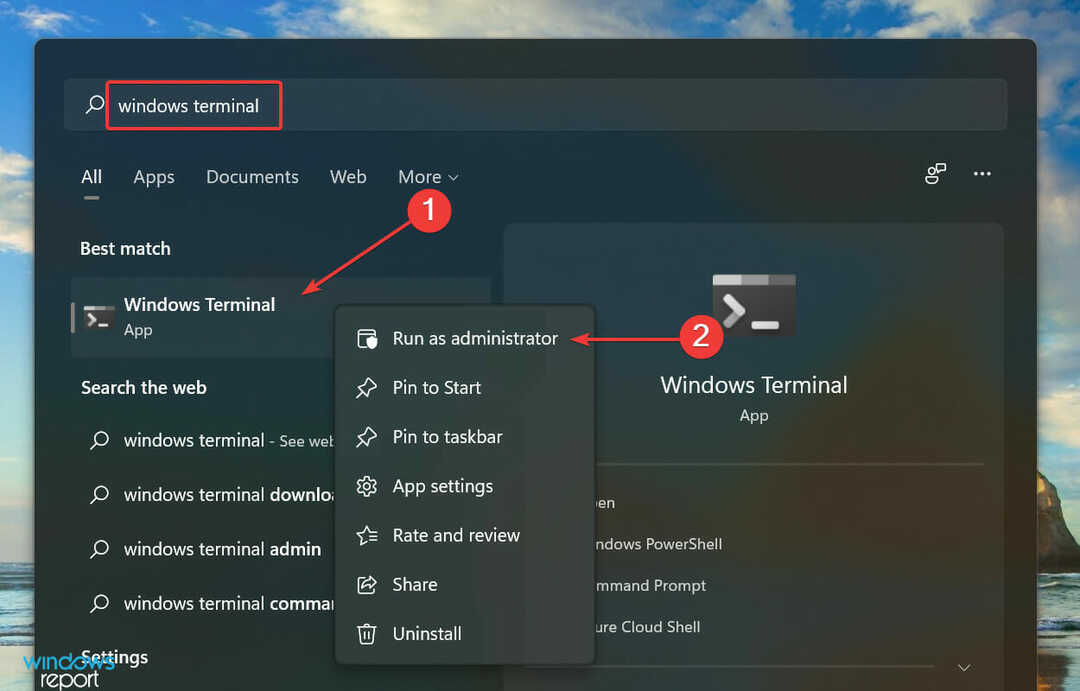
- Klikkaus Joo päällä UAC (käyttäjätilien valvonta) näyttöön tuleva kehote.
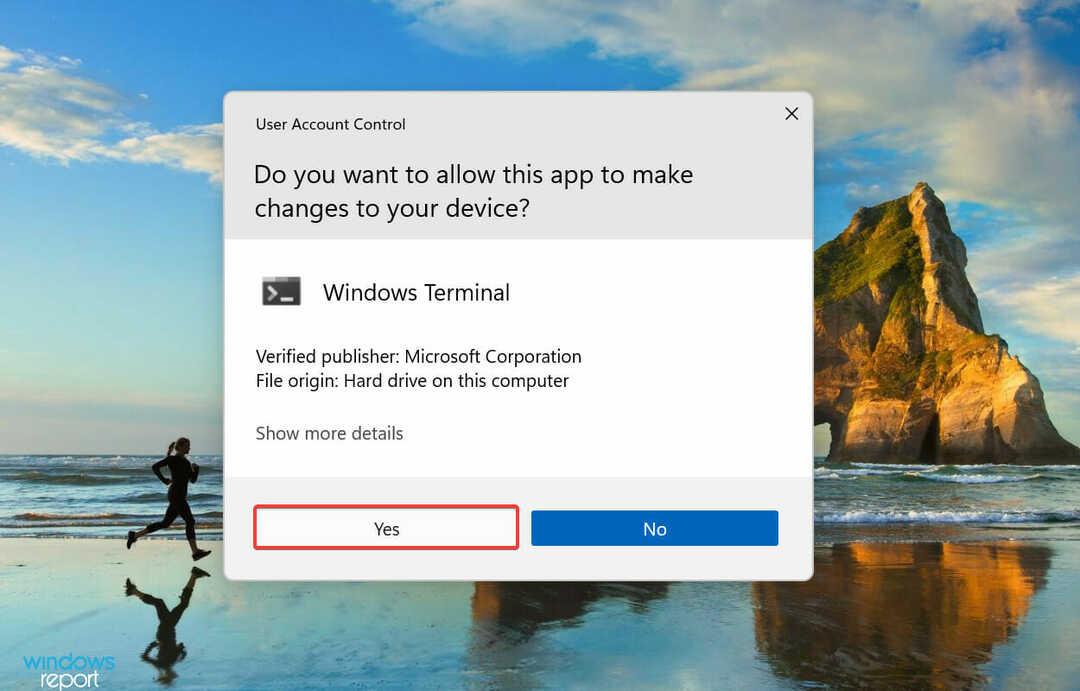
- Napsauta seuraavaksi alaspäin osoittavaa nuolta yläreunassa ja valitse Komentokehote valikon vaihtoehtoluettelosta. Vaihtoehtoisesti voit lyödä Ctrl + Siirtää + 2 käynnistää Komentokehote uudella välilehdellä.
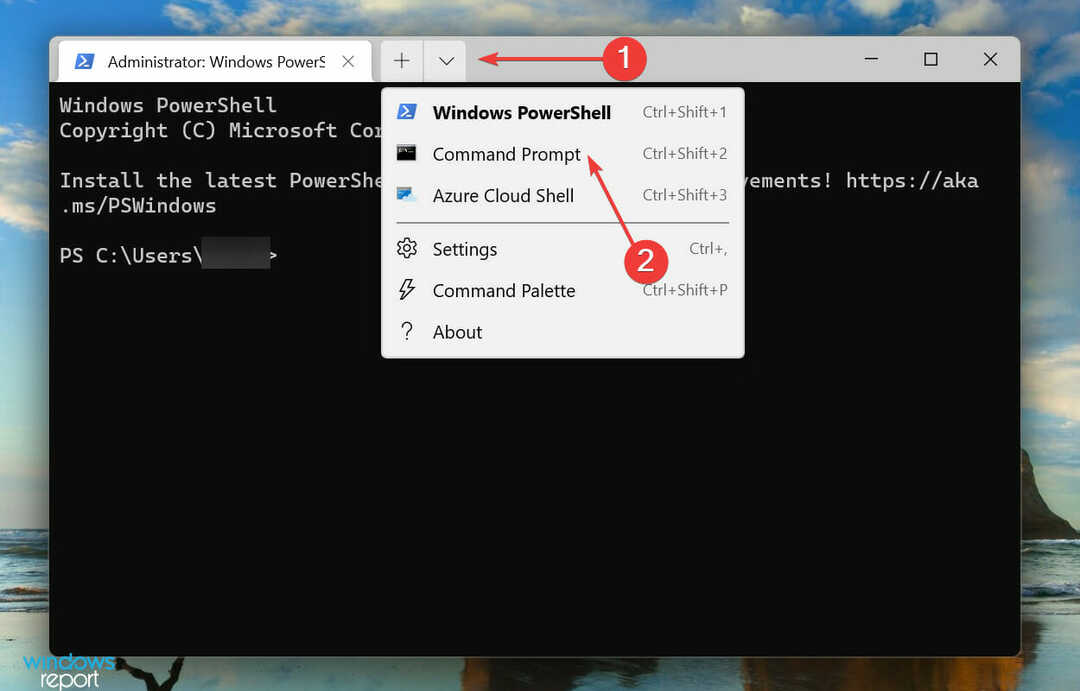
- Kirjoita seuraava komento ja paina Tulla sisään ajaa SFC-skannaus:
sfc /scannow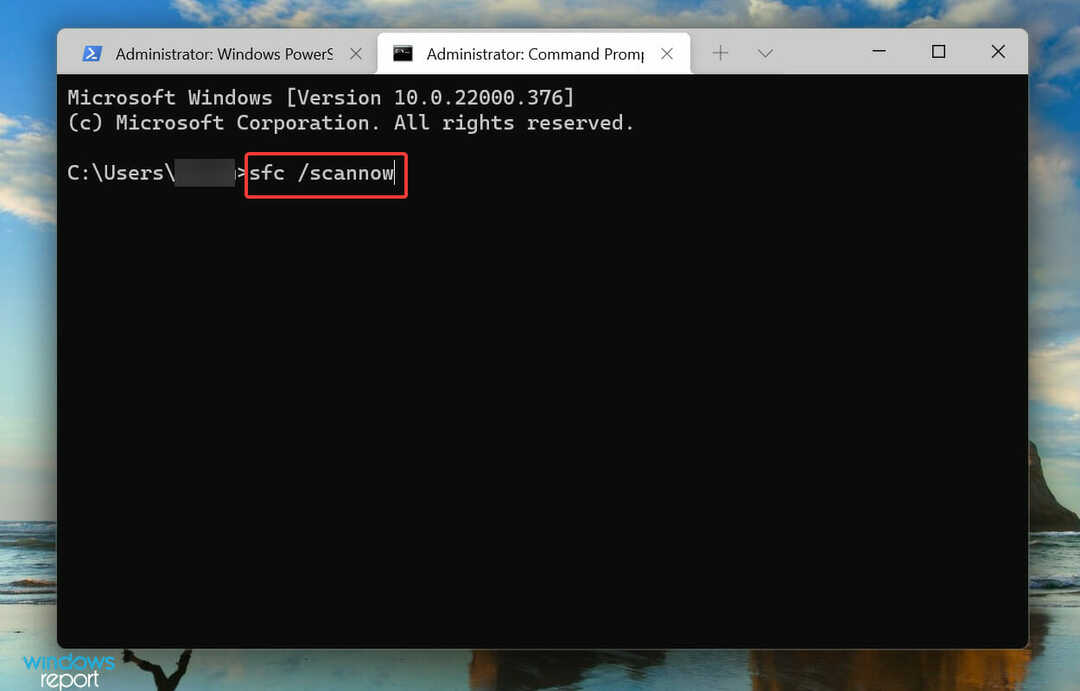
- Odota, että skannaus on valmis, käynnistä tietokone uudelleen ja tarkista, onko virhe korjattu,
SFC (System File Checker) -tarkistus tunnistaa vioittuneet järjestelmätiedostot ja korvaa ne järjestelmään tallennetuilla välimuistikopioilla, jos niitä löytyy. Vioittuneet järjestelmätiedostot aiheuttavat joukon virheitä, mukaan lukien 0x80071AB1 Windows 11:ssä.
4. Suorita Windows Update -palvelu
- Lehdistö Windows + R käynnistääksesi Juosta komento, syötä services.msc tekstikentässä ja napsauta sitten joko OK tai lyödä Tulla sisään käynnistääksesi Palvelut sovellus.
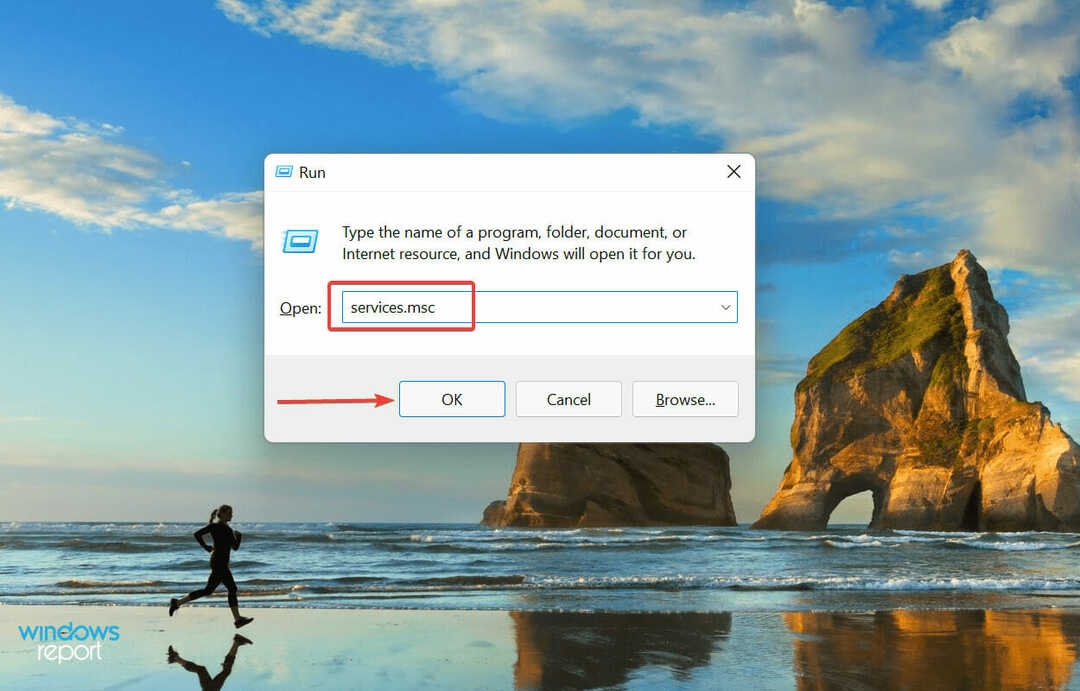
- Vieritä nyt alas ja etsi Windows päivitys palvelu ja kaksoisnapsauta sitä käynnistää Ominaisuudet. Täällä olevat palvelut on lueteltu aakkosjärjestyksessä/käänteisessä aakkosjärjestyksessä, joten palvelun löytämisen ei pitäisi olla vaikeaa.
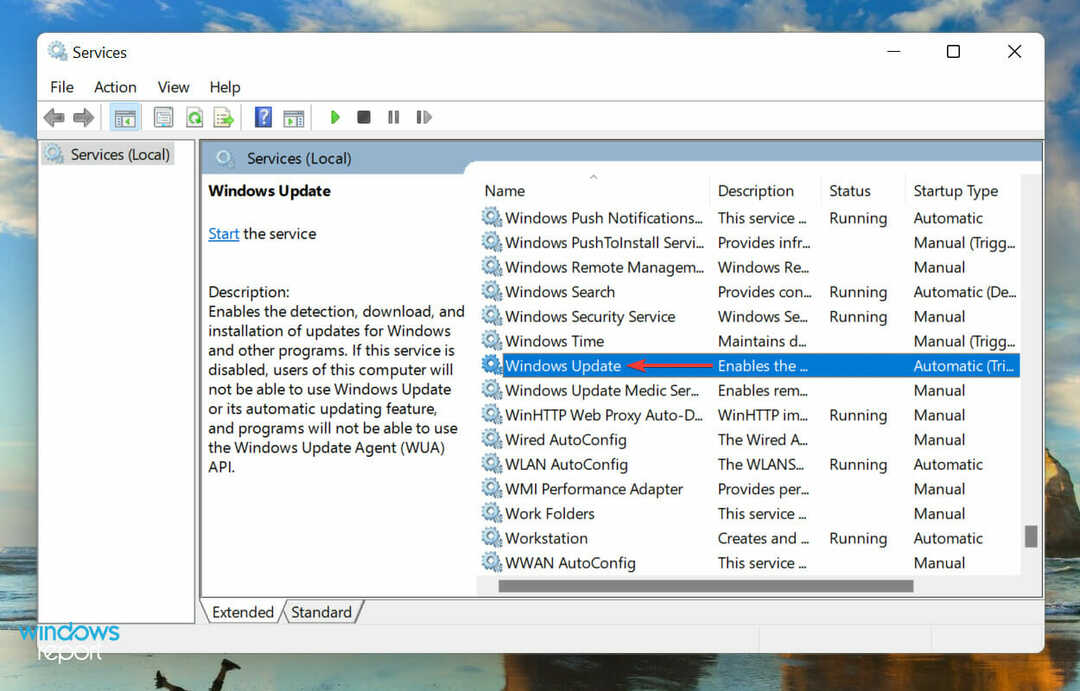
- Klikkaa Käynnistystyyppi pudotusvalikosta ja valitse Automaattinen vaihtoehtojen luettelosta.
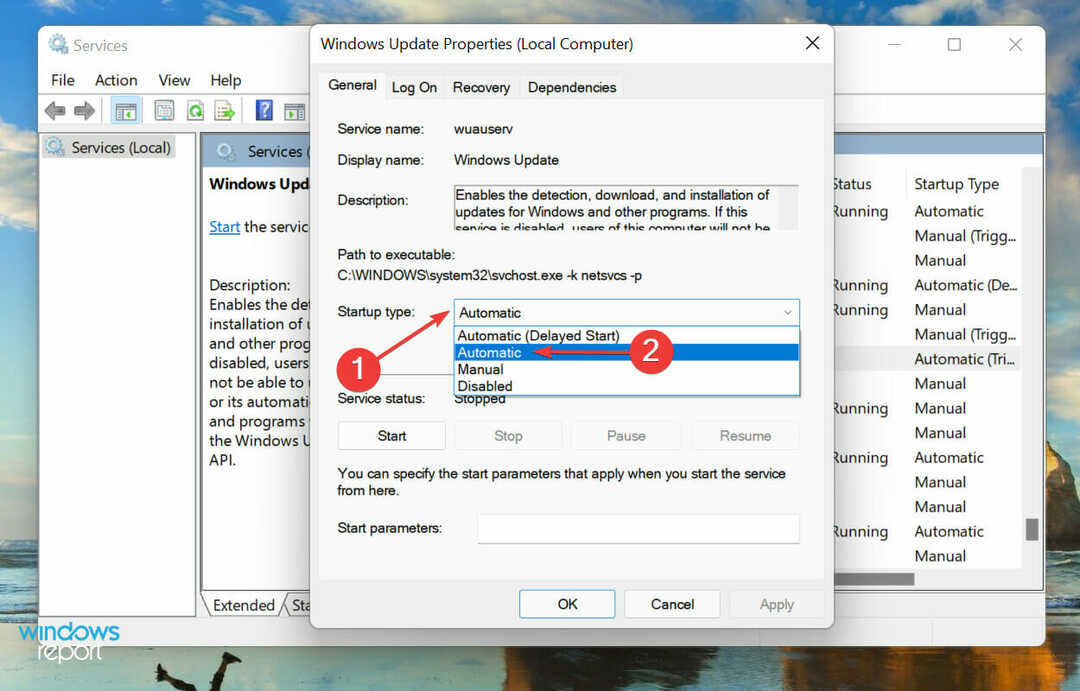
- Jos palvelu ei ole käynnissä, napsauta alkaa alla olevaa painiketta Palvelun tila, odota sen käynnistymistä ja napsauta OK tallentaaksesi muutokset.
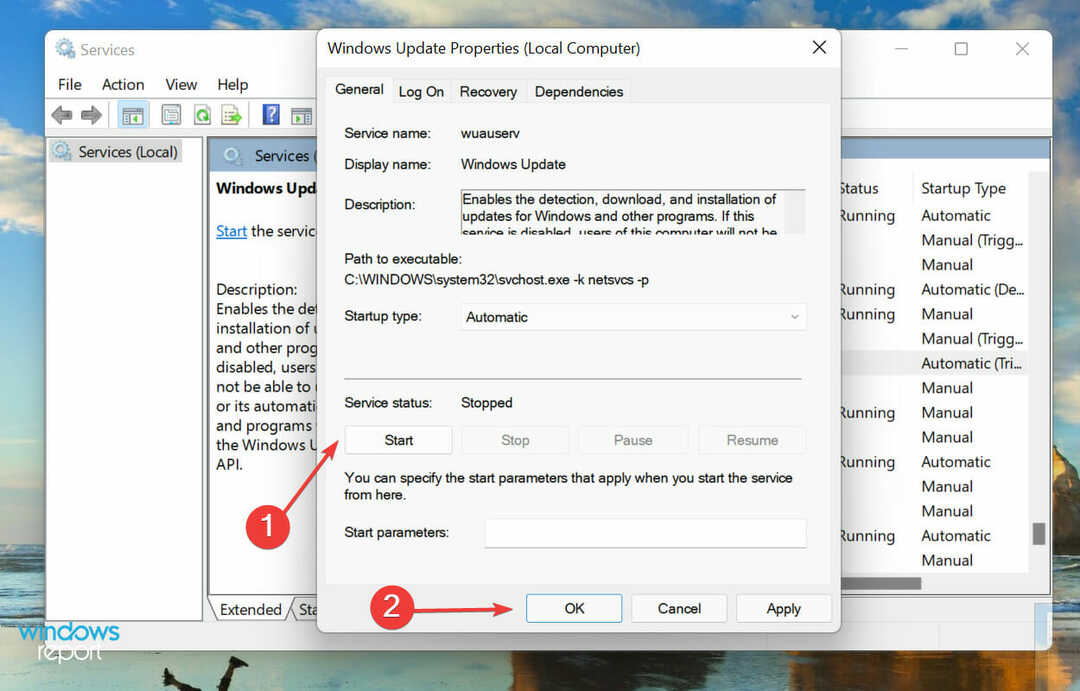
Kun olet valmis, käynnistä tietokone uudelleen ja tarkista, onko 0x80071AB1-virhe poistettu.
5. Nollaa Windows Update -komponentit
- Napsauta hiiren kakkospainikkeella alkaa -kuvaketta Tehtäväpalkki tai paina Windows + X käynnistääksesi Tehokäyttäjä/pikakäyttö valikosta ja valitse Windows-pääte (järjestelmänvalvoja) vaihtoehtojen luettelosta.
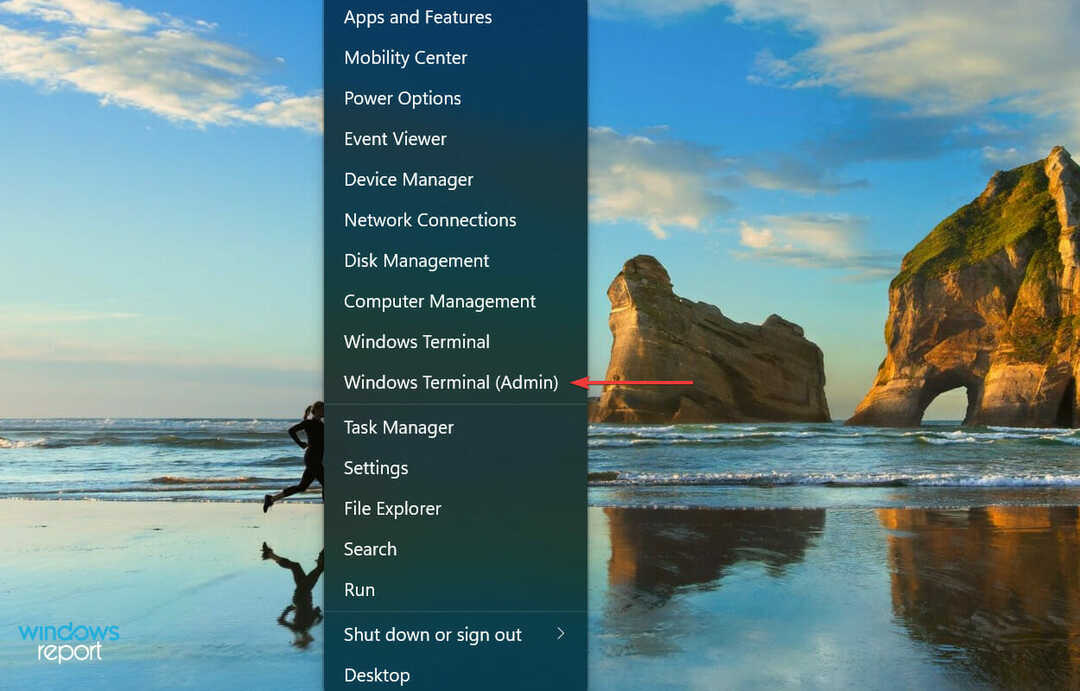
- Klikkaus Joo päällä UAC (käyttäjätilien valvonta) näkyviin tuleva kehote.
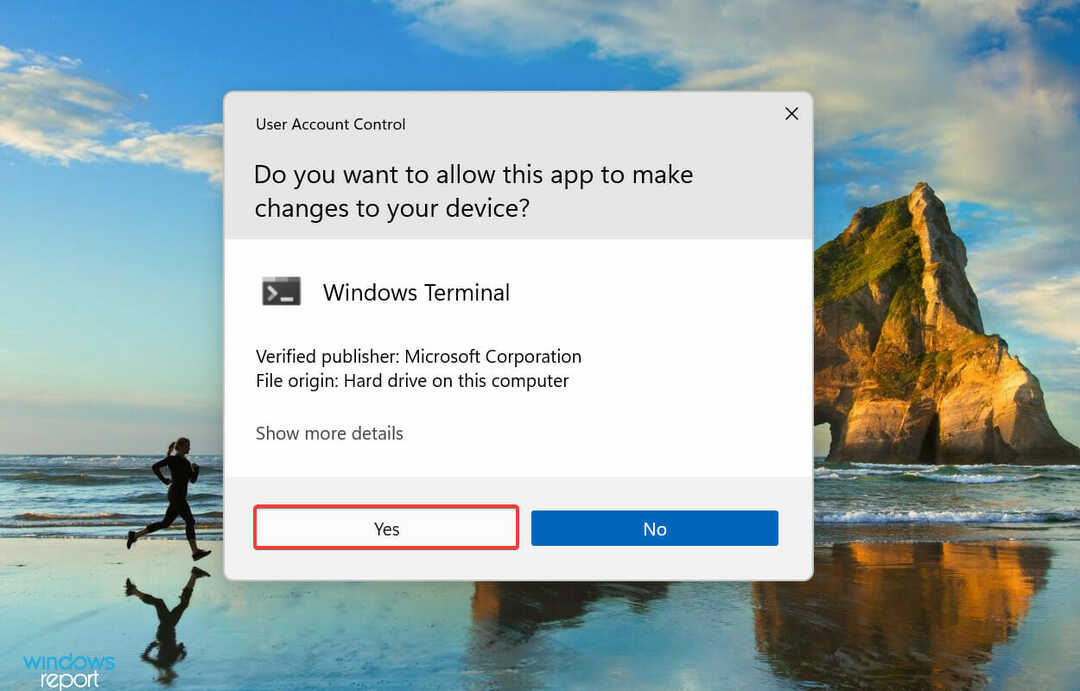
- Napsauta yläreunassa olevaa alaspäin osoittavaa nuolta ja valitse Komentokehote valikosta käynnistääksesi sen uudelle välilehdelle.
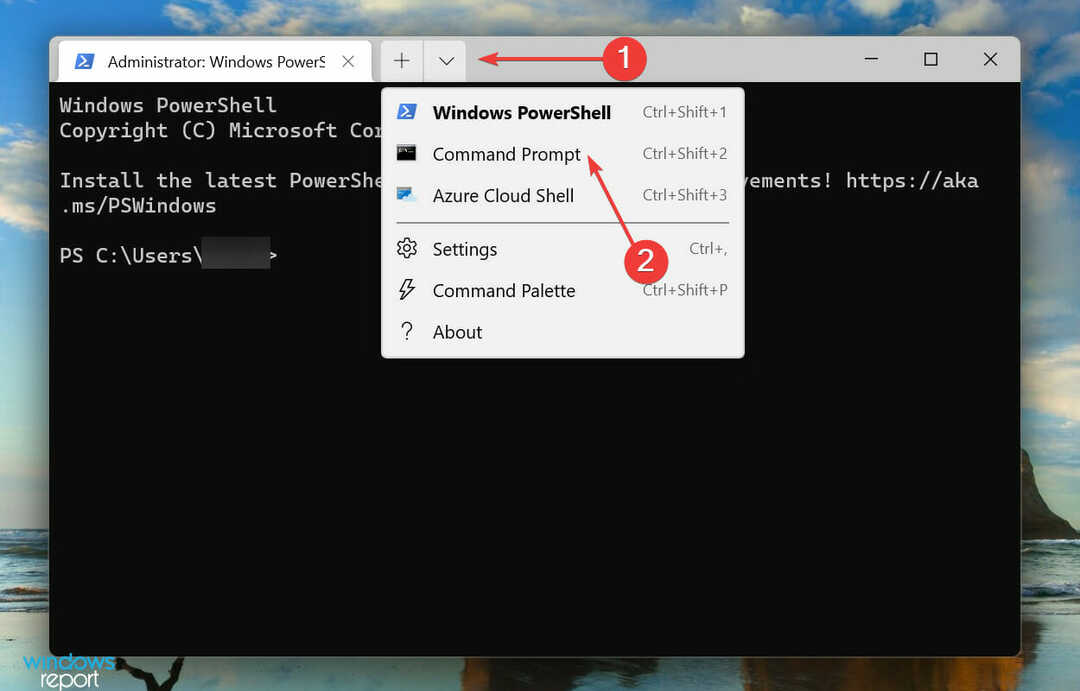
- Nyt alkaa liittää seuraavat komennot yksi kerrallaan ja paina Tulla sisään jokaisen jälkeen nollataksesi Windows päivitys komponentit Nämä kaksi komentoa pysäyttävät BITS: n ja Windows Update -palvelun:
net stop bititnet stop wuauserv - Suorita seuraavaksi seuraava komento poistaaksesi qmgr*.dat tiedostot:
Poista "%ALLUSERSPROFILE%Application DataMicrosoftNetworkDownloaderqmgr*.dat" - Jos tämä on ensimmäinen palautusyrityksesi, ohita seuraavat kolme komentoa ja siirry seuraavaan vaiheeseen. Jos se ei toimi, voit suorittaa nämä seuraavassa yrityksessä:
Ren %Systemroot%\SoftwareDistribution\DataStore DataStore.bakRen %Systemroot%\SoftwareDistribution\Download Download.bakRen %Systemroot%\System32\catroot2 catroot2.bak - Suorita seuraavaksi seuraavat komennot nollataksesi BITS ja Windows päivitys palvelu:
sc.exe sdset-bitit D:(A;; CCLCSWRPWPDTLOCRRCSY)(A;; CCDCLCSWRPWPDTLOCRSDRCWDWOBA)(A;; CCLCSWLOCRRCAU)(A;; CCLCSWRPWPDTLOCRRCPU)sc.exe sdset wuauserv D:(A;; CCLCSWRPWPDTLOCRRCSY)(A;; CCDCLCSWRPWPDTLOCRSDRCWDWOBA)(A;; CCLCSWLOCRRCAU)(A;; CCLCSWRPWPDTLOCRRCPU) - Liitä seuraava komento ja paina Tulla sisään:
cd /d %windir%\system32 - Suorita nyt jokainen seuraavista komennoista yksitellen rekisteröidäksesi kriittiset tiedostot uudelleen:
regsvr32.exe atl.dll
regsvr32.exe urlmon.dll
regsvr32.exe mshtml.dll
regsvr32.exe shdocvw.dll
regsvr32.exe browseui.dll
regsvr32.exe jscript.dll
regsvr32.exe vbscript.dll
regsvr32.exe scrrun.dll
regsvr32.exe msxml.dll
regsvr32.exe msxml3.dll
regsvr32.exe msxml6.dll
regsvr32.exe actxprxy.dll
regsvr32.exe softpub.dll
regsvr32.exe wintrust.dll
regsvr32.exe dssenh.dll
regsvr32.exe rsaenh.dll
regsvr32.exe gpkcsp.dll
regsvr32.exe sccbase.dll
regsvr32.exe slbcsp.dll
regsvr32.exe cryptdlg.dll
regsvr32.exe oleaut32.dll
regsvr32.exe ole32.dll
regsvr32.exe shell32.dll
regsvr32.exe initpki.dll
regsvr32.exe wuapi.dll
regsvr32.exe wuaueng.dll
regsvr32.exe wuaueng1.dll
regsvr32.exe wucltui.dll
regsvr32.exe wups.dll
regsvr32.exe wups2.dll
regsvr32.exe wuweb.dll
regsvr32.exe qmgr.dll
regsvr32.exe qmgrprxy.dll
regsvr32.exe wucltux.dll
regsvr32.exe muweb.dll
regsvr32.exe wuwebv.dll
10. Suorita nyt seuraava komento nollataksesi Winsock:netsh winsockin nollaus
11. Viimeinen vaihe on käynnistää uudelleen BITS ja Windows päivitys palvelua. Suorita seuraavat kaksi komentoa tehdäksesi sen:net aloitusbititnet start wuauserv
Kun olet nollannut Windows Update -komponentit, tarkista, onko 0x80071AB1-virhe korjattu ja voitko saada .NET Frameworkin Windows 11:ssä.
6. Suorita paikan päällä oleva päivitys
MERKINTÄ
- Luo käynnistettävä USB-asema Windows 11:lle.
- Kun asema on luotu, liitä se järjestelmään. Nyt paina Windows + E käynnistääksesi Tiedostonhallinta, ja kaksoisnapsauta käynnistystä USB-asema.
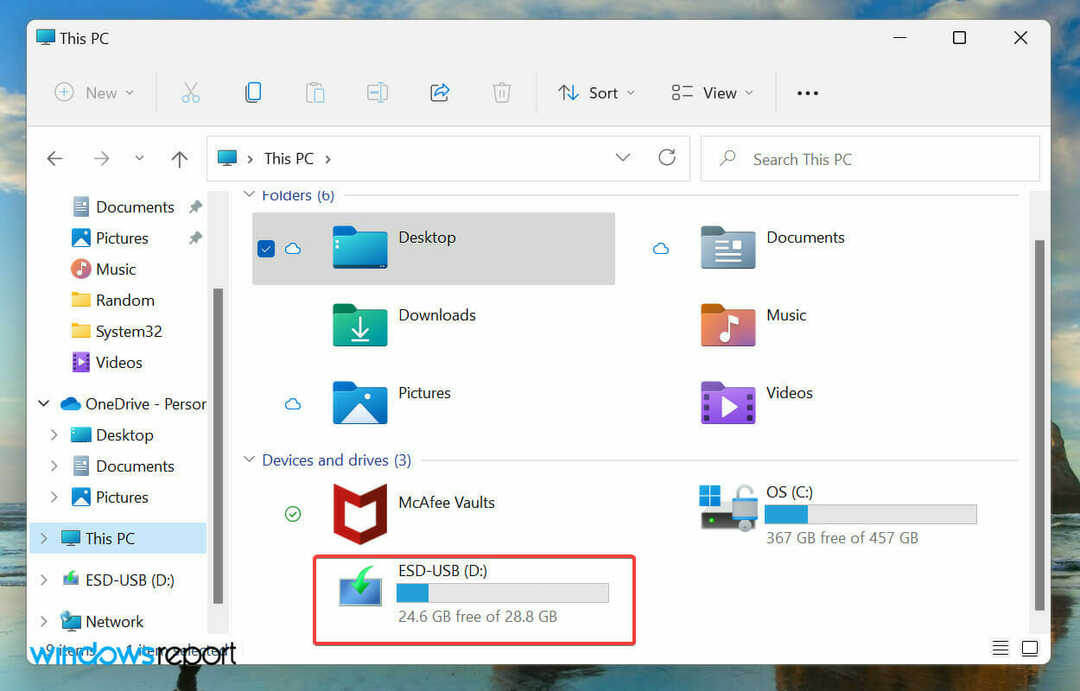
- Kaksoisnapsauta kohtaa setup.exe tiedosto käynnistääksesi sen.
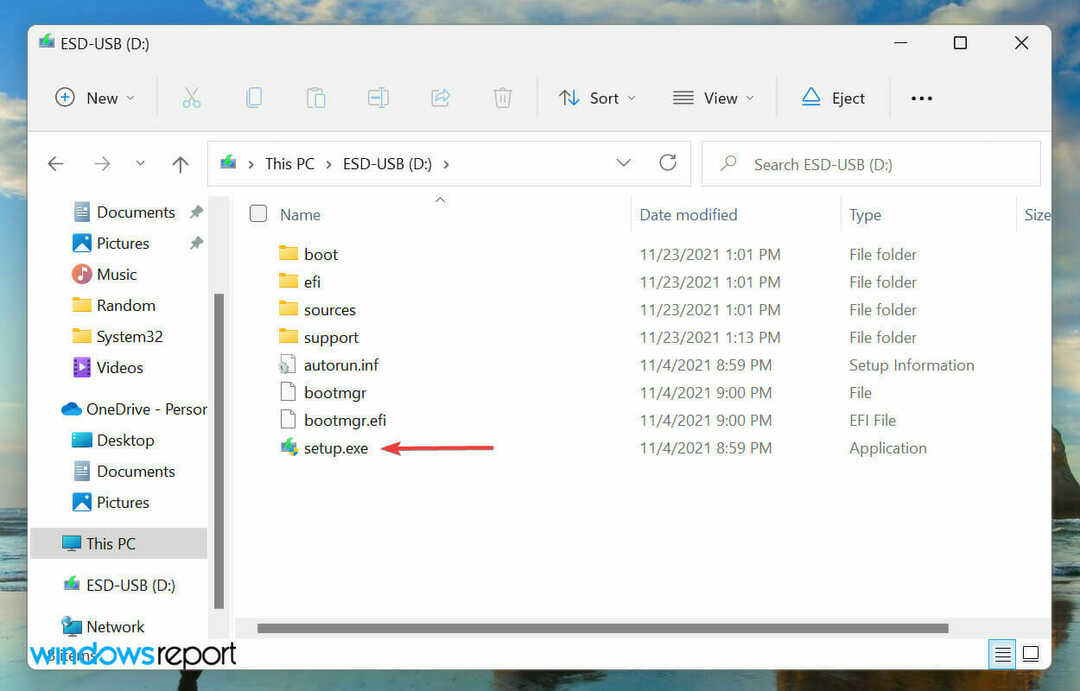
- Klikkaus Joo päällä UAC (käyttäjätilien valvonta) kehote.
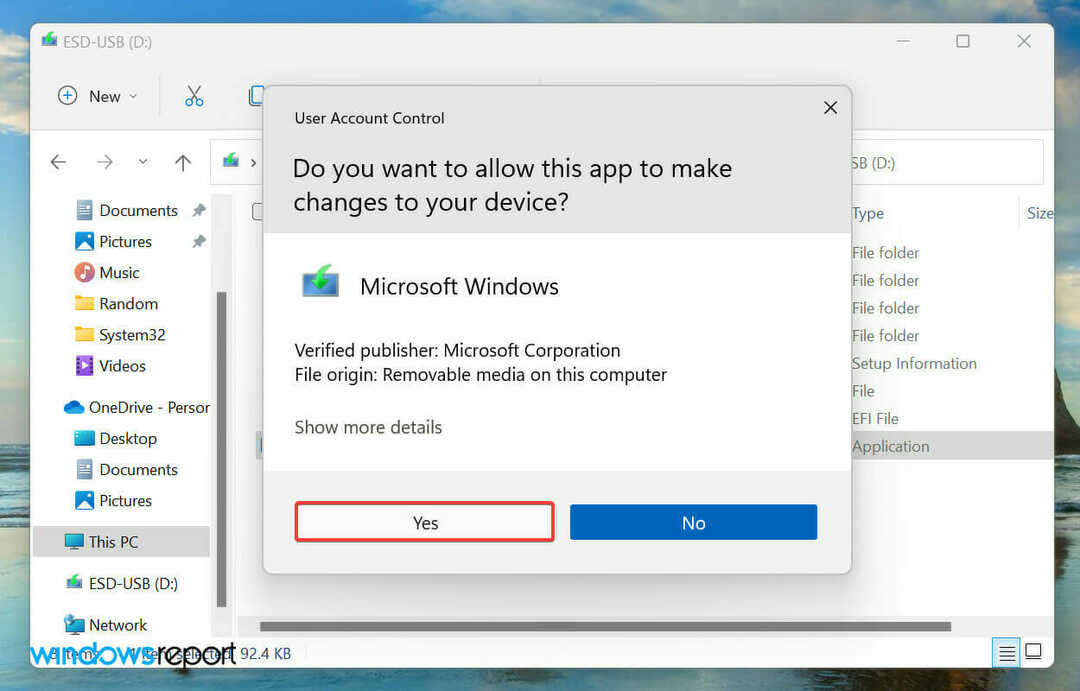
- Klikkaa Muuta tapaa, jolla asennusohjelma lataa päivitykset.
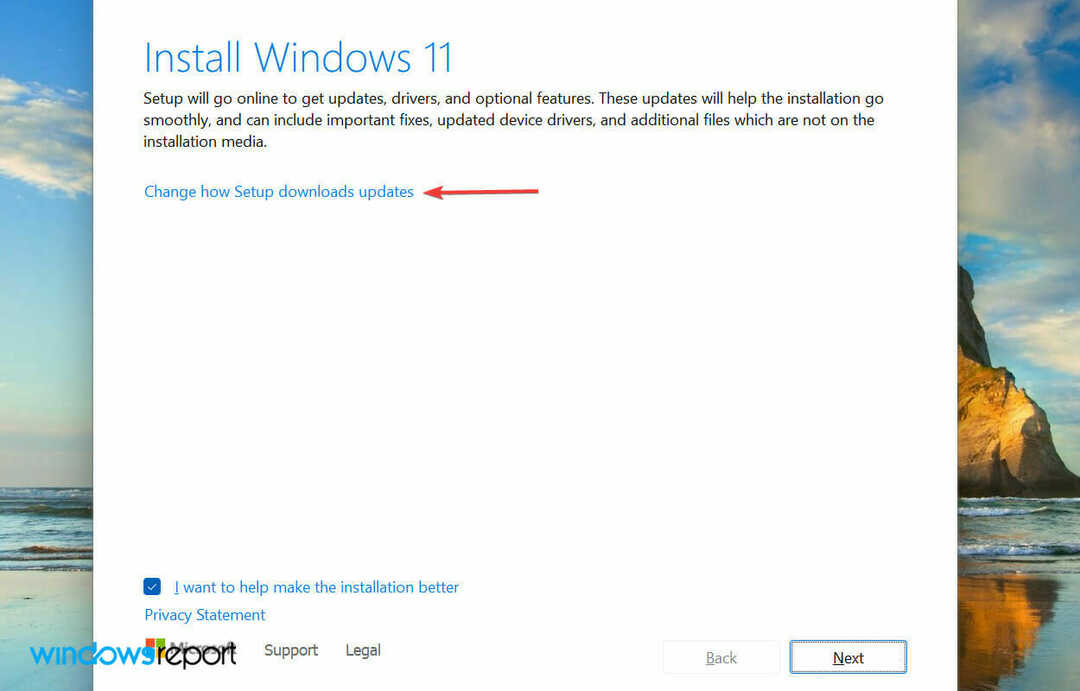
- Valitse seuraavaksi Ei juuri nyt ja klikkaa Seuraava pitääksesi korjausprosessin yksinkertaisena ja nopeana.
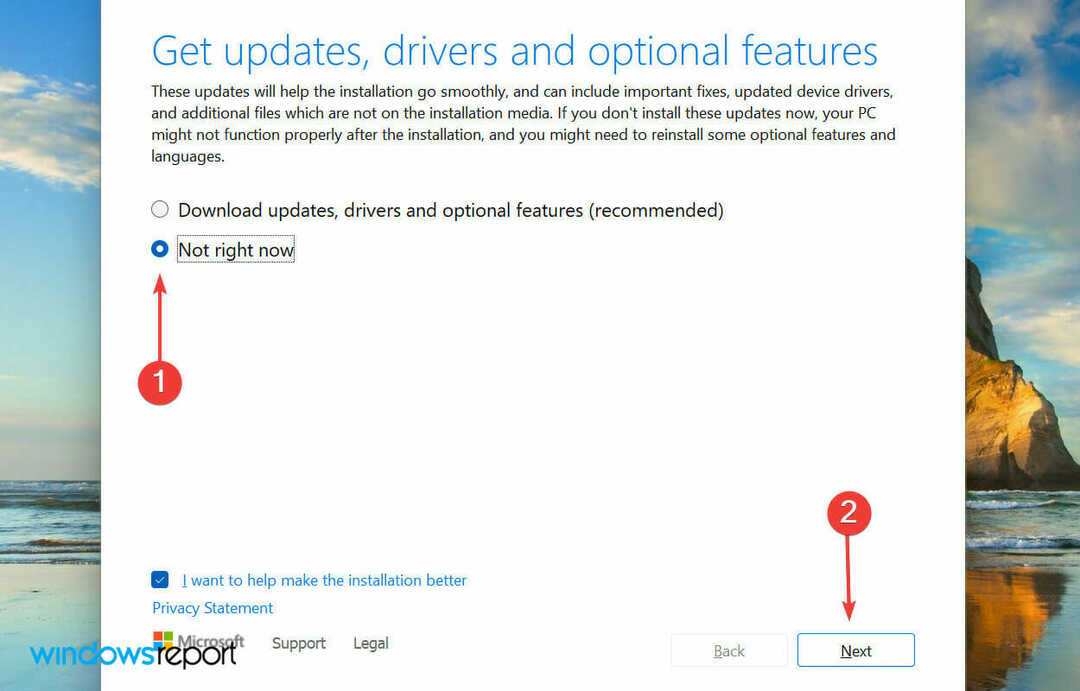
- Klikkaus Hyväksyä pohjalla.
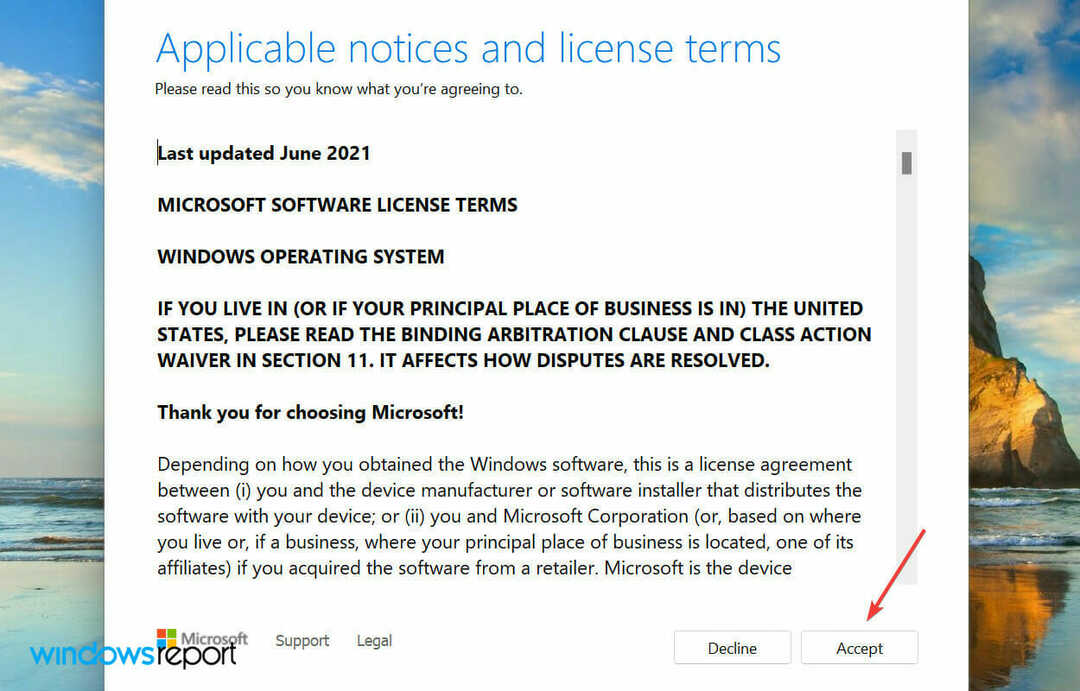
- Napsauta nyt Muuta säilytettävää.
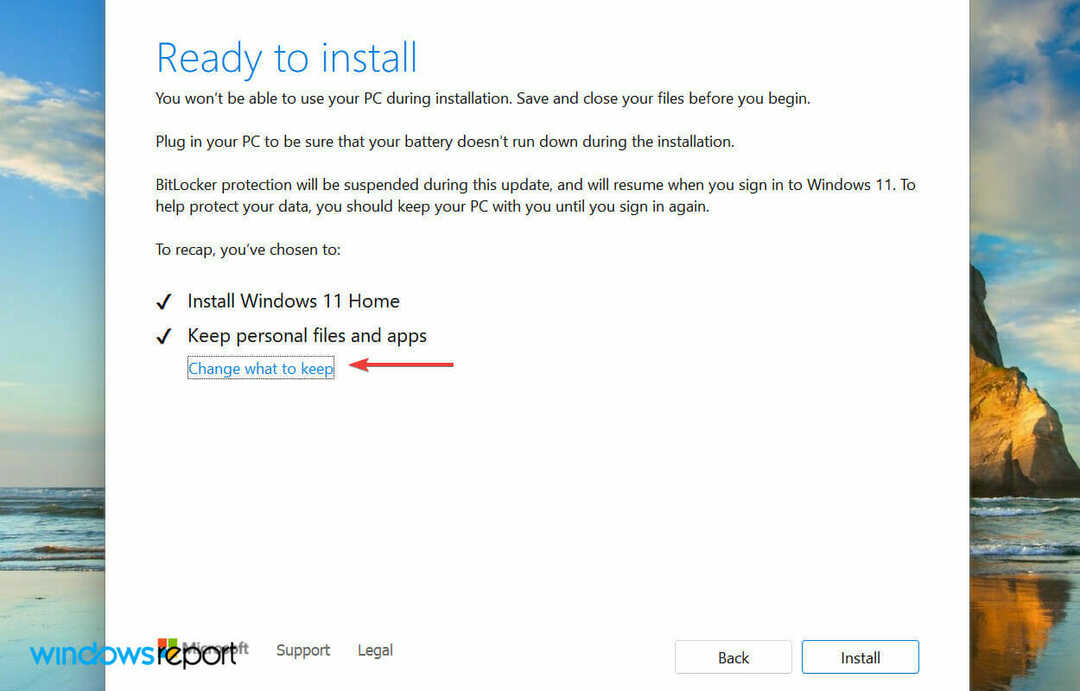
- Valitse vaihtoehto Säilytä henkilökohtaiset tiedostot ja sovellukset ja klikkaa Seuraava pohjalla.
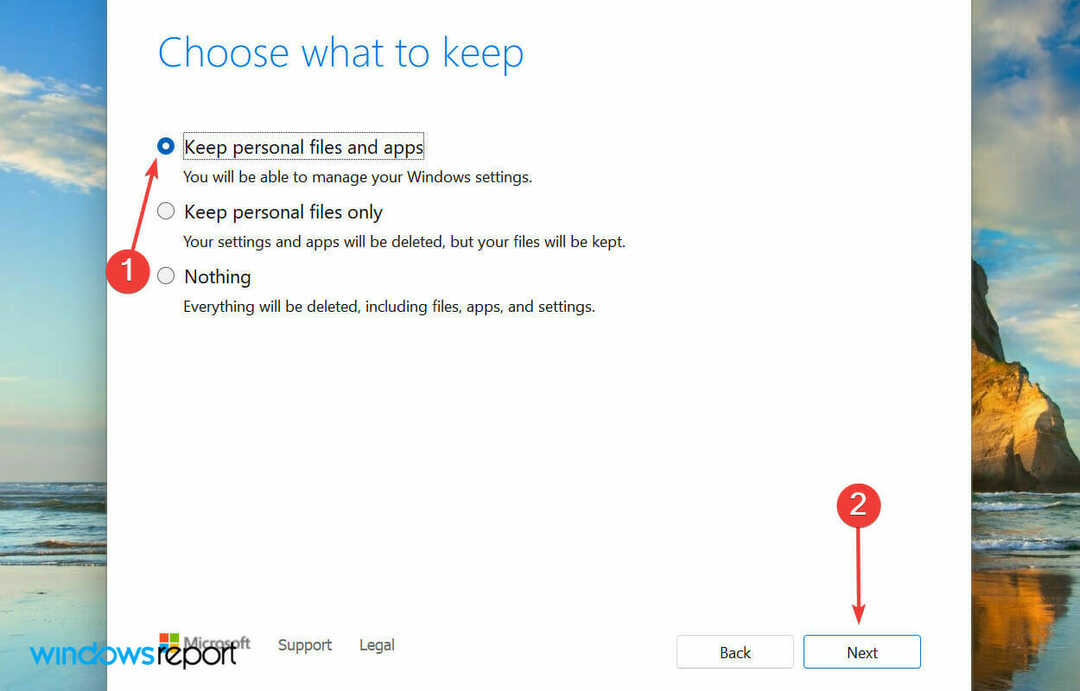
- Viimeinen vaihe on napsauttaa Asentaa.
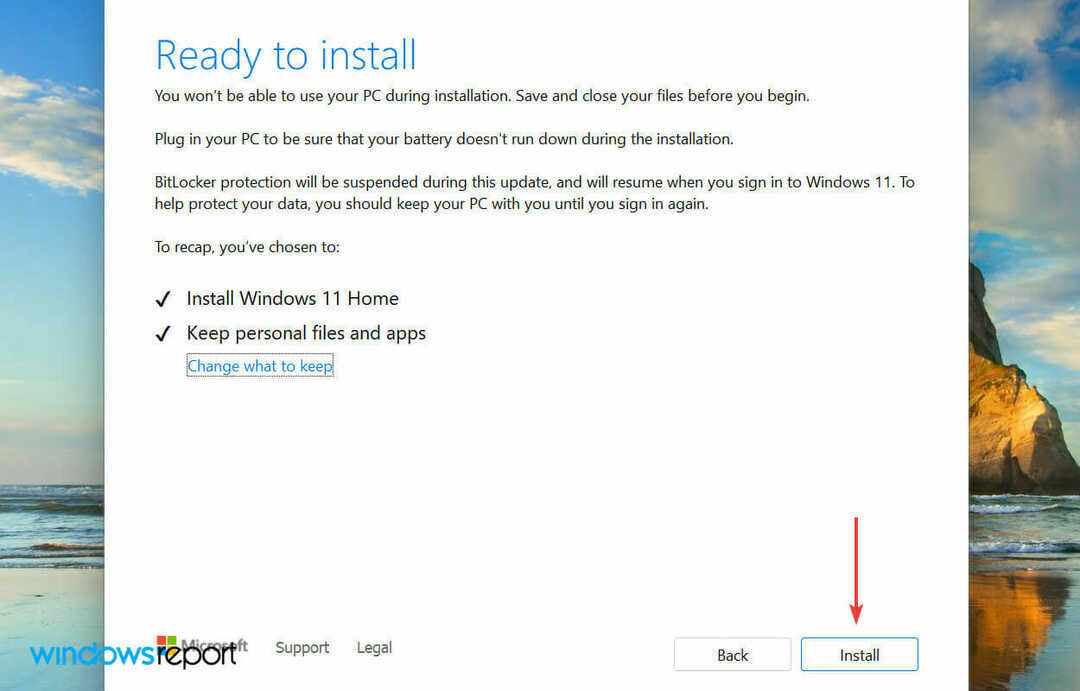
Paikalla tapahtuva päivitys on tehokas korjausprosessi, jonka avulla voidaan poistaa monenlaisia virheet, mukaan lukien jotkin monimutkaisimmat virheet vaikuttamatta laitteeseen tallennettuihin tiedostoihin ja sovelluksiin järjestelmä.
Kuinka voin asentaa/ladata .NET Framework 3.5:n Windows 11:ssä?
- Lehdistö Windows + S käynnistääksesi Hae valikko, syötä Laita Windows toiminnot päälle tai pois yläreunan tekstikentässä ja napsauta asianmukaista hakutulosta.
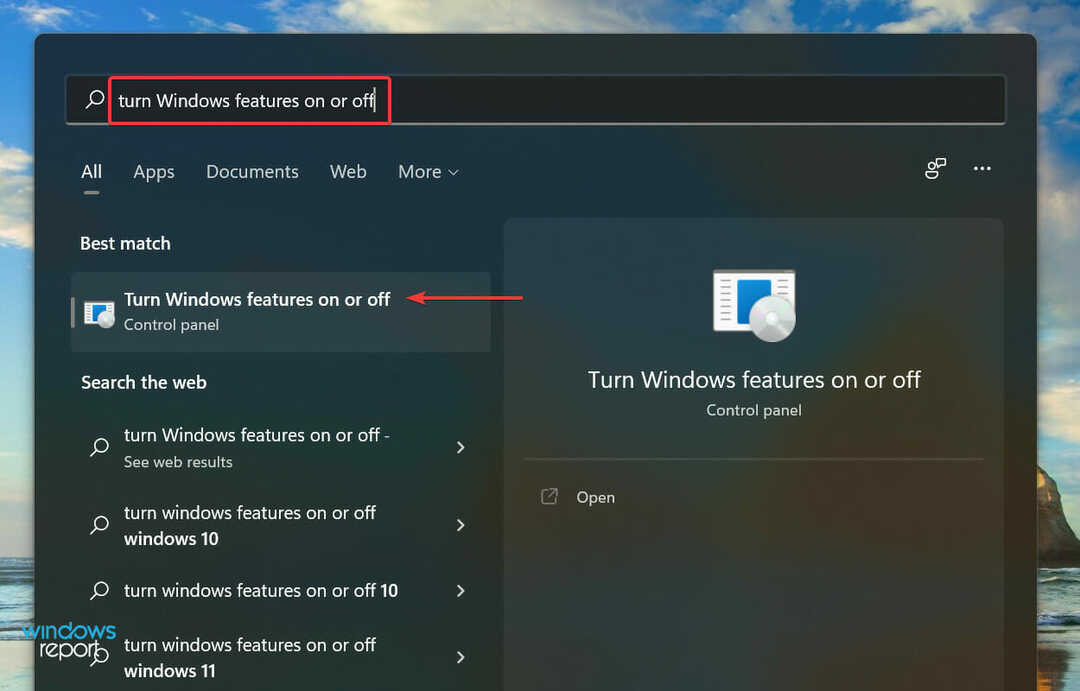
- Valitse valintaruutu .NET Framework 3.5 ja klikkaa OK pohjalla.
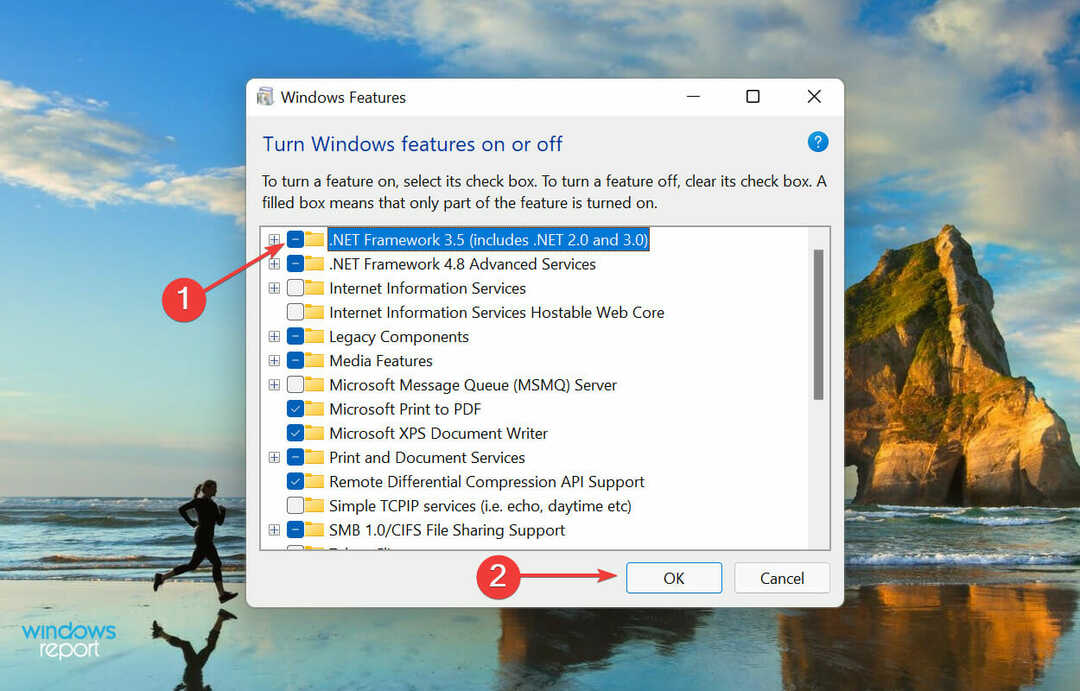
- Valitse seuraavaksi Anna Windows Updaten ladata tiedostot puolestasi kahdesta tässä luetellusta vaihtoehdosta.
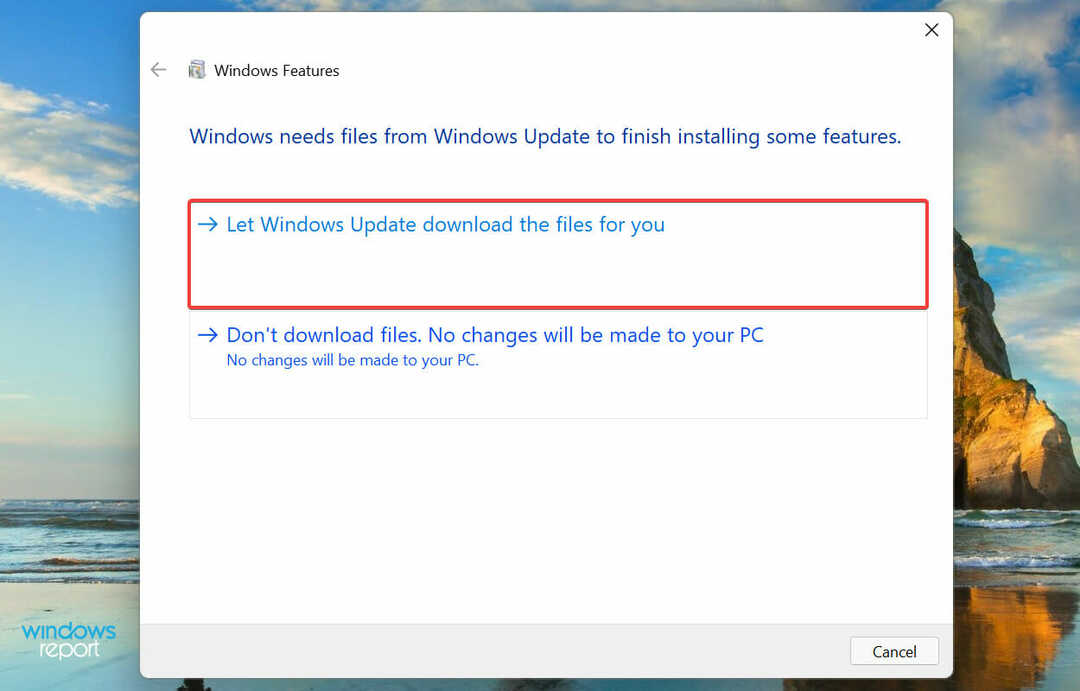
- Odota, että vaaditut tiedostot on ladattu, ja kun olet valmis, käynnistä tietokone uudelleen, jotta muutokset otetaan tehokkaasti käyttöön.
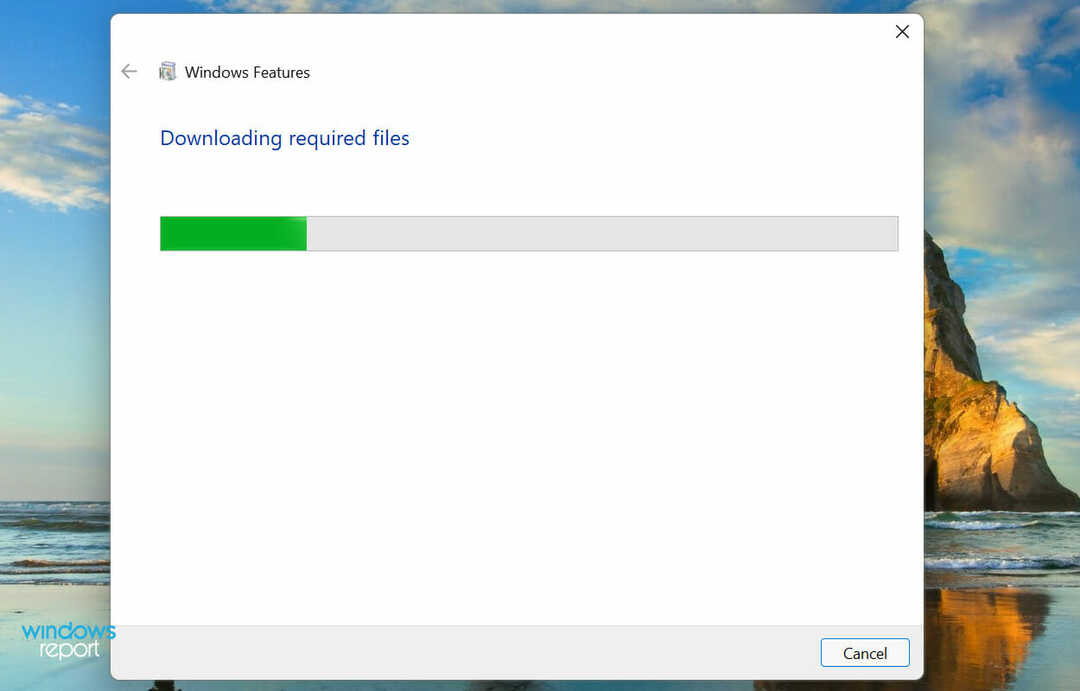
Näin voit asentaa .NET Framework 3.5:n Windows 11:een helposti ja nopeasti. Myös, katso, kuinka voit korjata joitain yleisiä .NET Framework 3.5 -virheitä. Vaikka artikkeli on tarkoitettu Windows 10:lle, menetelmät toimivat yhtä hyvin myös uusimmassa iteraatiossa.
Näillä kaikilla tavoilla voit korjata 0x80071AB1-virheen Windows 11:ssä ja asentaa .NET Frameworkin sovellusten ongelmien poistamiseksi.
Siinä tapauksessa .NET Framework 3.5 puuttuu Windows 10 -tietokoneesta, tarkista, kuinka se asennetaan.
Älä epäröi kertoa meille, mikä korjaus toimi, ja kokemuksesi Windows 11:stä tähän mennessä alla olevassa kommenttiosassa.


